Discovery در سوئیچ های Cisco Small Business
در این مقاله از سری مقالات آموزشی راهنمایی گام به گام سوئیچ های سری SMB و مقاله بعد مبحث Discovery در سوییچ های SMB را به عنوان آخرین مطالب از سوییج های SMB در تب Administration را بررسی می کنیم.
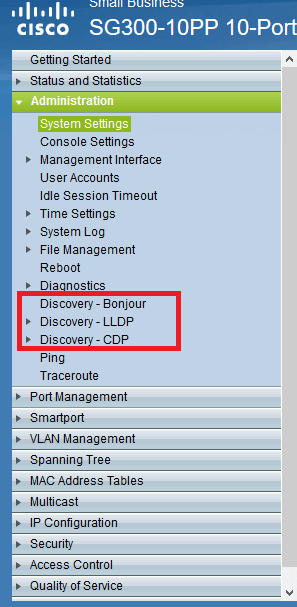
Discovery چه کاربردی دارد؟
همان طور که از اسمش مشخص است سوییچ ها و به طور کلی دستگاه های شبکه از این ابزار تحت یک پروتکل واحد مانند CDP و LLDP استفاده می کنند تا از همسایگان خود اطلاعاتی به دست بیاورند ، مثلا دو تا سوییچ را به هم وصل کردیم این دو سوییچ به کمک این دو پروتکل به یکدیگر اطلاعاتی می دهند.
Discovery Bonjour
وقتی سوییچ در وضعیت L2 باشد به صورت پیش فرض فعال است به وسیله این سرویس سوییچ دستگاه های متصل به خود را شناسایی می کند و این ابزار در یک Broadcast Domain معتبر است.
سوییچ در وضعیت Bonjour Client قرار می گیرد و به صورت دوره ای بسته های Bonjour را به صورت برادکست ارسال می کند.
شما نمی توانید Bonjour را به ازای پورت یا Vlan فعال یا غیر فعال کنید،فقط می توانید به صورت Global فعال یا غیر فعال کنید.
سوییچ به وسیله Bonjour شروع می کند به ارسال بسته Bonjour و به همسایگان خود سرویس هایی که فعال است روی خود را به آنها اعلام می کند. (مانند Telnet,SSH,HTTP و…)

Discovery LLDP
Link Layer Discovery Protocol
این پروتکل وظیفه Discovery را بر روی اینترفیس های دستگاه ها را دارد و دقت داشته باشید که این پروتکل استاندارد می باشد و مخصوص سیسکو نمی باشد.
اطلاعاتی که این پروتکل از همسایگان مستقیم متصل به خود به دست می آورد بسیار کامل و کاربردی می باشد.
همسایگان اطلاعات به دست آمده از یکدیگر را در MIB ذخیره می کنند.(Management Information Base)
Properties
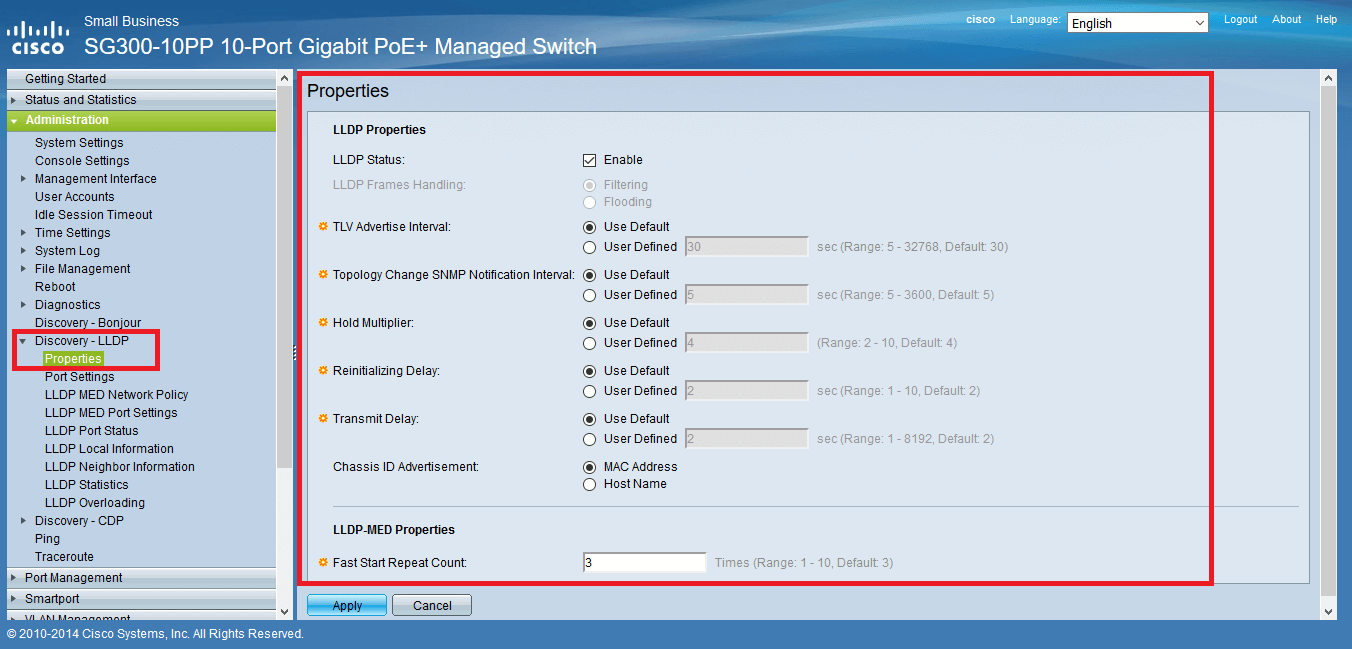
در قسمت Properties شما می توانید LLDP را فعال یا غیر فعال کنید و تنظیمات کلی LLDP را انجام دهید.
LLDP Status
فعال یا غیر فعال کردن LLDP در حالت گلوبال.
اگر LLDP غیر فعال باشد می توان فریم های LLDP که دریافت می کند سوییچ را یا به کلی دور ریخت(ّFiltering)
یا این که فریم ها را به همه ی Vlan ها ارسال کند.
TLV Advertise Interval
هر چه مدت این سوییچ LLDP به همسایگان ارسال کند(پیش فرض 30 ثانیه است)
Port Settings
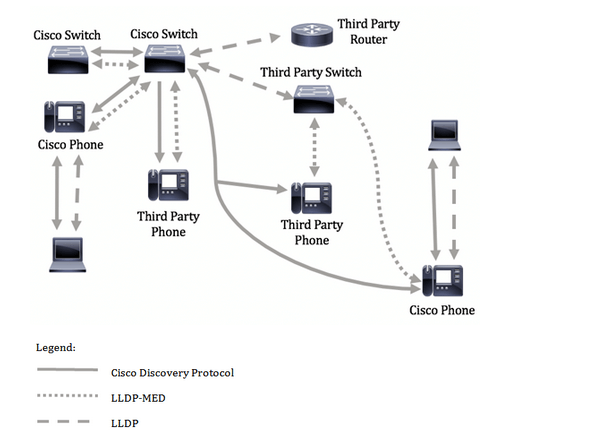
شما توی قسمت port Settings می توانید تنظیمات LLDP و SNMP Notification را به ازای هر پورت تنظیم کنید.
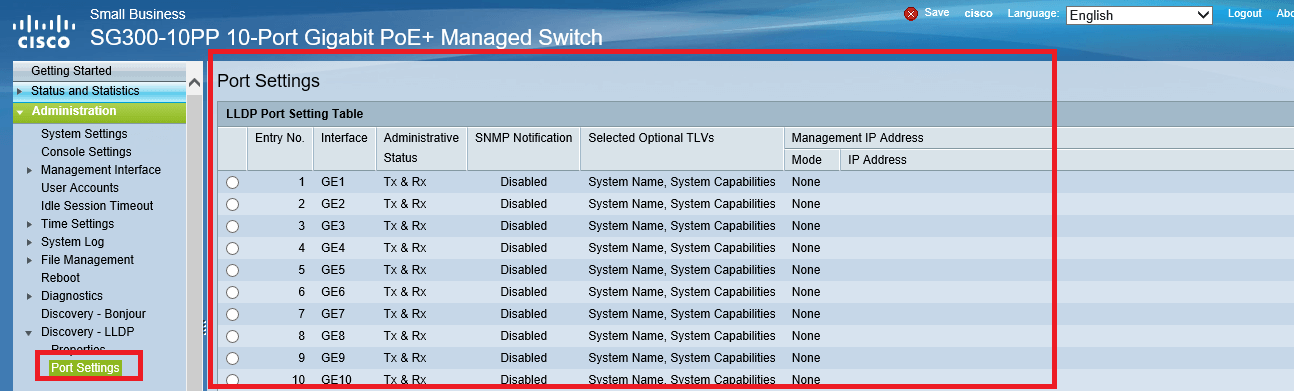
بر روی یک پورت کلیک کنید و edit را انتخاب کنید.
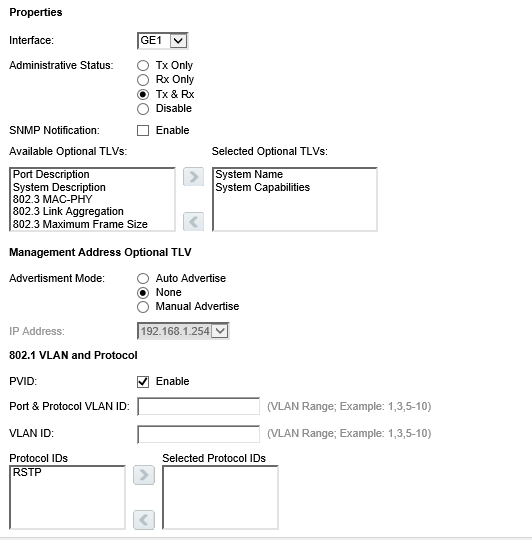
در قسمت Administrative Status می توانید بگید که روی این پورت دریافت LLDP یا ارسال LLDP را مشخص کنید به چه نحوی است(فقط دریافت و یا فقط ارسال و یا هر دو)
در قسمت SNMP Notification می توانید روی اینترفیس اعلان های SNMP را فعال یا غیر فعال کنید.
در قسمت Optional TLV می توانید تعیین کنید در بسته های LLDP روی این پورت وقتی ارسال می شود چه اطلاعاتی ارسال کند و به همسایه اعلام کند.
در قسمت Advertisement Mode تنظیم می کنید که سوییچ در پیغام LLDP خود به همسایگان خود آدرس IP اینترفیس Management را اعلام کند یا خیر
و اگر گزینه Manual Advertise را انتخاب کردید می توانید مشخص کنید چه IP از سوییچ را به عنوان Management اعلام کند.
در قسمت PVID تعیین می کنید که سوییچ روی این پورت آیا PVID را اعلام کند یا خیر.
و در قسمت Vlan ID شماره Vlan ای که می خواهید اعلام شود را تعیین می کنید.
و در قسمت آخر می توانید روی پورت جوری LLDP را تنظیم کنید که در پیغام های TLV ارسالی ، چه پروتکل هایی را به همسایگان اعلام کند.
LLDP Port Status
LLDP Port Status Global Information
در این قسمت می توانید اطلاعات کلی که هر پورت به همسایه خود توسط LLDP ارسال می کند را در قسمت بالا ببنید.
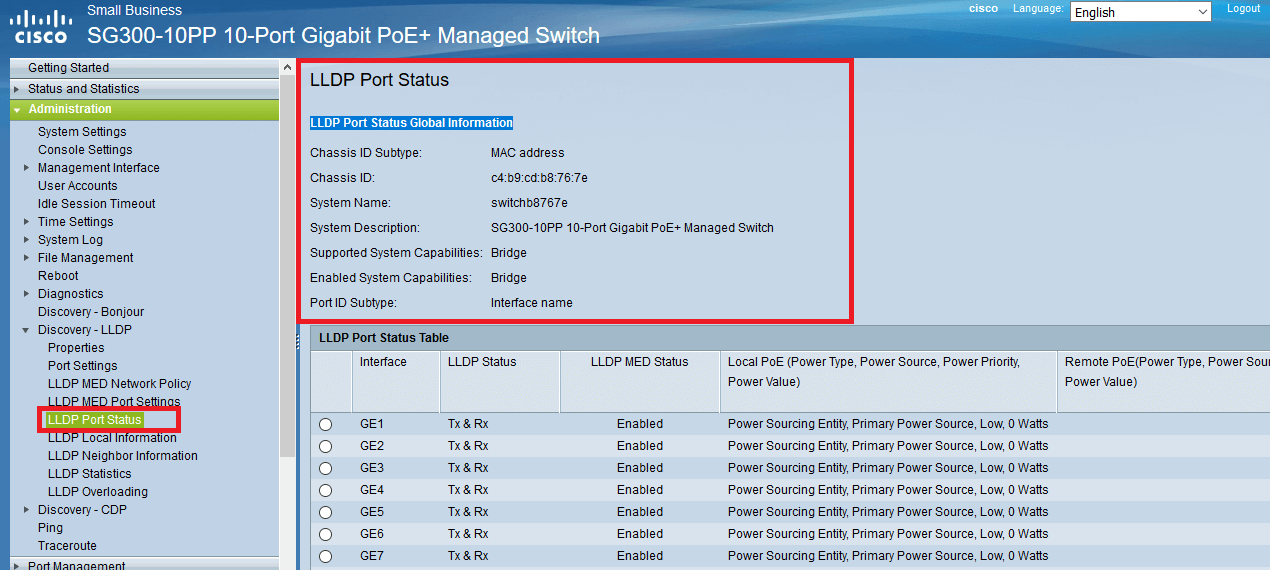
LLDP Port Status Table
در این قسمت می توانید وضعیت LLDP را بر روی هر پورت مشاهده کنید.
این مشاهده کردن به دو صورت است.
LLDP Local Information Detail
LLDP Neighbor Information Detail
LLDP Local Information Detail
یعنی این سوییچ روی این پورت این اطلاعات را به همسایه ارسال میکند.
LLDP Neighbor Information Detail
یعنی این سوییچ روی این پورت از همسایه خود چه اطلاعاتی گرفته است.
شما در قسمت LLDP Port Status روی پورت مد نظر کلیک کنید و در قسمت پایین LLDP Local Information و LLDP Neighbor Information را می توانید انتخاب کنید تا مشاهده کنید روی آن پورت چه اطلاعاتی از همسایه دریافت کرده و یا چه اطلاعاتی به همسایه ارسال می کند.
ما به عنوان مثال روی پورت GE8 کلیک کردیم
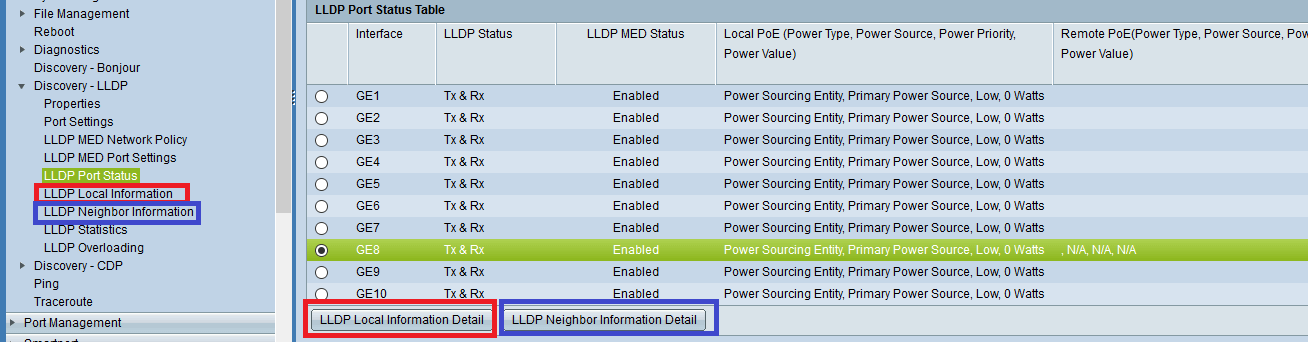
همان طور که مشاهده می کنید اگر LLDP Local Information Detail را انتخاب کنید ، هدایت می شوید به LLDP local Information در تب Discovery-LLDP
و ا گر LLDP Neighbor Information Detail را انتخاب کنید برای یک پورت ، هدایت می شوید به LLDP Neighbor Information از تب Discovery-LLDP
به عنوان مثال ما در تب LLDP Port Status روی پورت GE8 گزینه LLDP Local Information را انتخاب کردیم تا ببنیم سوییچ روی این پورت به همسایگان چه چیز هایی را اعلام میکند.
نکته : شما در تب Port Settings معین کردید که هر پورت به همسایگان چه چیزی را اعلام کند.
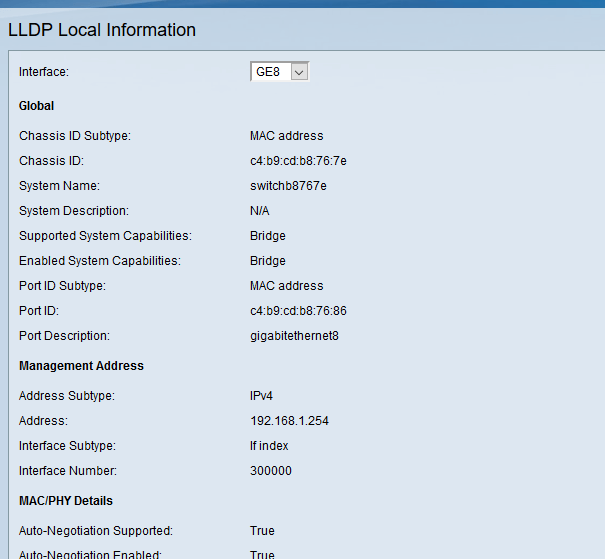
مثلا ما در Port Settings بر روی پورت GE8 تنظیم کردیک که آدرس 192.168.1.254 را به عنوان آدرس Management دستگاه به همسایه ها اعلام کند ، که همان طور که مشاهده می کنید می بینید که اینطور می باشد.
حال اگر در تب LLDP Port Status بر روی پورت GE8 کلیک کنیم و مورد LLDP Neighbor Information Detail را انتخاب کنیم ، می توانیم مشاهده کنیم که دستگاه متصل به این پورت چه اطلاعاتی را به ما می دهد.
نکته : در مثال ما GE8 به یک دستگاه از جنس کامپیوتر متصل است.
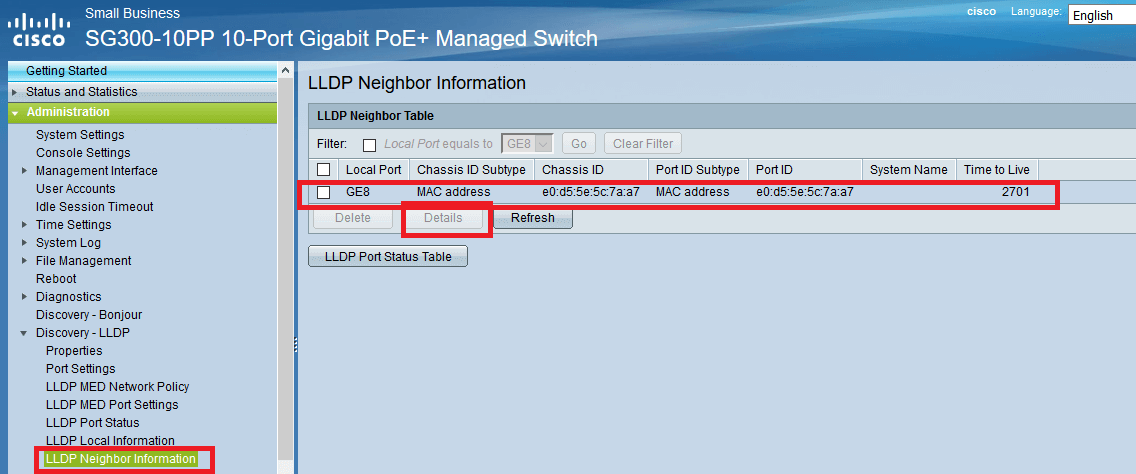
اگر می خواهید اطلاعات بیشتری را مشاهده کنید باید روی گزینه Detail کلیک کنید.
این اطلاعات زمانی کامل است که سوییچ روی این پورت به یک دستگاه شبکه ای مانند سوییچ یا روتر متصل باشد که بر روی آن ها LLDP فعال است.
LLDP Statistics
در این قسمت می توانید مشاهده کنید که سوییچ روی هر پورت خود چه تعداد بسته LLDP ارسال یا دریافت کرده است.
و حتی LLDP هایی که به هر دلیلی باعث Error شده است.
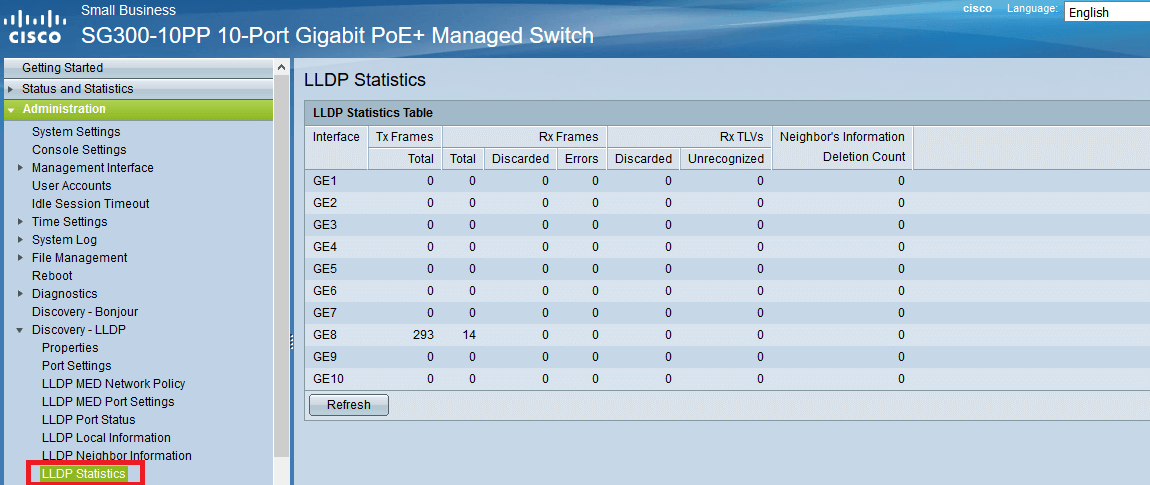
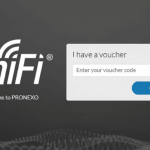
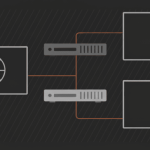
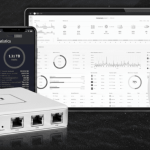



ارسال دیدگاه